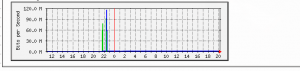Как установить и настроить MRTG в Ubuntu 20.04 /18.04
MRTG (Multi Router Traffic Grapher) — это инструмент с открытым исходным кодом, написанный на Perl, используемый для мониторинга и измерения нагрузки трафика на сетевые ссылки и представления данных в графической форме. Этот инструмент помогает отслеживать и устранять сетевые аномалии, такие как скачки сетевого трафика в неурочные часы.
MRTG работает со всеми сетевыми устройствами, поддерживающими протокол SNMP. Он отслеживает сетевые устройства SNMP и рисует красивые картинки, показывающие, сколько трафика прошло через каждый интерфейс. MRTG работает в системах Unix / Linux, Windows и Netware.
В этом посте мы рассмотрим, как установить и настроить MRTG в Ubuntu 18.04 / 20.04.
Предварительные требования MRTG
Перед запуском MRTG на вашем компьютере необходимо установить Apache. В Ubuntu 18.04 вы можете легко установить Apache, вытащив пакет из официального репозитория.
$ sudo apt install apache2Установите пакеты snmp для Ubuntu:
$ sudo apt install snmpd snmpДля настройки SNMP мне нравится включать полный доступ с localhost:
$ sudo vim /etc/snmp/snmpd.confДобавьте следующую строку сообщества snmp в файл snmpd.conf:
rocommunity public localhost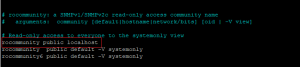
Чтобы изменения вступили в силу, необходимо перезапустить службу snmpd.
$ sudo systemctl restart snmpdПо умолчанию SNMP прослушивает localhost. Вы можете проверить, какой порт или IP-адрес прослушивает SNMP, с помощью команды ss.
Установите MRTG в Ubuntu 18.04 / 20.04
Все предварительные требования в порядке, поэтому мы можем установить MRTG в Ubuntu, выполнив команду:
$ sudo apt install mrtgПримите любое всплывающее окно и нажмите «Да», чтобы начать установку.
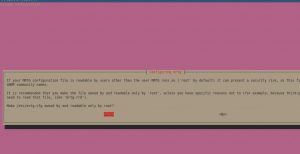
Настройка MRTG
После завершения процесса установки вам необходимо настроить его, прежде чем вы сможете начать мониторинг целевых устройств. Мы установим рабочий каталог MRTG как /var/www/mrtg.
$ sudo mkdir /var/www/mrtgОбязательно измените владельца этого каталога на www-data, который является учетной записью пользователя по умолчанию для веб-сервера Apache.
$ sudo chown -R www-data:www-data /var/www/mrtgЗатем отредактируйте /etc/mrtg.conf, чтобы установить рабочий каталог:
$ sudo cat /etc/mrtg.cfg | grep -v "^#"Вывод:
WorkDir: /var/www/mrtg
WriteExpires: Yes
Title[^]: Traffic Analysis forВосстановите конфигурацию MRTG из измененного файла:
$ sudo cfgmaker public@localhost > /etc/mrtg.cfgВывод:
--base: Get Device Info on public@localhost:
--base: Vendor Id: Unknown Vendor - 1.3.6.1.4.1.8072.3.2.10
--base: Populating confcache
--base: Get Interface Info
--base: Walking ifIndex
--snpd: public@localhost: -> 1 -> ifIndex = 1
--snpd: public@localhost: -> 2 -> ifIndex = 2
--snpd: public@localhost: -> 3 -> ifIndex = 3
--base: Walking ifType
--snpd: public@localhost: -> 1 -> ifType = 24
--snpd: public@localhost: -> 2 -> ifType = 6
--snpd: public@localhost: -> 3 -> ifType = 6
--base: Walking ifAdminStatus
--snpd: public@localhost: -> 1 -> ifAdminStatus = 1
--snpd: public@localhost: -> 2 -> ifAdminStatus = 1
--snpd: public@localhost: -> 3 -> ifAdminStatus = 1
--base: Walking ifOperStatus
--snpd: public@localhost: -> 1 -> ifOperStatus = 1
--snpd: public@localhost: -> 2 -> ifOperStatus = 1
--snpd: public@localhost: -> 3 -> ifOperStatus = 1
--base: Walking ifMtu
--snpd: public@localhost: -> 1 -> ifMtu = 65536
--snpd: public@localhost: -> 2 -> ifMtu = 1500
--snpd: public@localhost: -> 3 -> ifMtu = 1500
--base: Walking ifSpeed
--snpd: public@localhost: -> 1 -> ifSpeed = 10000000
--snpd: public@localhost: -> 2 -> ifSpeed = 0
--snpd: public@localhost: -> 3 -> ifSpeed = 0$ ls /var/www/mrtg/
index.html mrtg-l.png mrtg-m.png mrtg-r.pngСоздайте индексный файл для веб-сервера:
$ sudo indexmaker /etc/mrtg.cfg > /var/www/mrtg/index.htmlПоследнее, что нужно сделать, это создать файл VirtualHost для сайта.
$ sudo vim /etc/apache2/sites-available/mrtg.confДобавьте в этот новый файл следующее:
Alias /mrtg "/var/www/mrtg/"
<Directory "/var/www/mrtg/">
Options None
AllowOverride None
Require all granted
</Directory>Включите сайт и перезагрузите службу apache.
$ sudo sudo a2ensite mrtgПерезагрузите службу Apache:
$ sudo systemctl reload apache2Доступ к пользовательскому интерфейсу MRTG
Перейдите по адресу http: // ip-address / mrgt или http: // servername / mrtg, чтобы получить доступ к веб-интерфейсу MRTG. Мониторинг интерфейса должен начать показывать трафик:
Также по умолчанию для интерфейса есть дневной график.
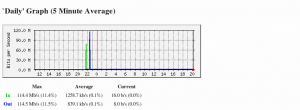
Вы можете настроить MRTG для мониторинга других вещей, таких как ОЗУ, использование ЦП, свопинг, диск и т. Д.
Настройте MRTG для опроса показателей каждые X минут
Я собираюсь создать задание cron, которое проверяет наличие изменений в файле конфигурации и генерирует новые изображения png, которые можно будет просматривать в веб-интерфейсе. Обязательно создайте задание cron от имени пользователя root.
# crontab -e*/5 * * * * root LANG=C LC_ALL=C /usr/bin/mrtg /etc/mrtg.cfgЭто будет выполняться каждые пять минут.
Заключение
В этом руководстве мы узнали, как установить и настроить MRTG в Ubuntu 18.04/20.04.
Спасибо за чтение, пожалуйста, оставьте свой отзыв и предложение в разделе комментариев.